Jak (automaticky) komprimovat přílohy ve zprávách v aplikaci Outlook?
Příliš velké přílohy způsobí zaseknutí e-mailů při odesílání nebo přijímání v aplikaci Outlook. A přílohy také povedou k obrovskému nárůstu datového souboru aplikace Outlook. Komprimované přílohy aplikaci Outlook z těchto problémů zabrání a umožní aplikaci Outlook plynule pracovat. V tomto článku představím tři metody (automatické) komprimace příloh ve zprávách v aplikaci Outlook.
Nejprve odešlete komprimované přílohy s ruční kompresí souborů
Dávková komprimace příloh ve vybraných zprávách
Automaticky komprimovat přílohy v příchozích / odchozích zprávách
- Automatizujte zasílání e-mailů pomocí Auto CC / BCC, Automatické předávání podle pravidel; poslat Automatická odpověď (Mimo kancelář) bez nutnosti výměnného serveru...
- Získejte připomenutí jako Varování BCC když odpovídáte všem, když jste v seznamu BCC, a Připomenout, když chybí přílohy pro zapomenuté přílohy...
- Zlepšete efektivitu e-mailu pomocí Odpovědět (vše) s přílohami, Automatické přidání pozdravu nebo data a času do podpisu nebo předmětu, Odpovědět na více e-mailů...
- Zjednodušte zasílání e-mailů pomocí Připomenout e-maily, Nástroje pro připojení (Komprimovat vše, Automaticky uložit vše...), Odebrat duplikáty, a Rychlá zpráva...
 Nejprve odešlete komprimované přílohy s ruční kompresí souborů
Nejprve odešlete komprimované přílohy s ruční kompresí souborů
Microsoft Outlook nepodporuje přímou kompresi příloh. Nejprve však můžeme komprimovat soubory a poté odeslat komprimované soubory prostřednictvím aplikace Outlook. Můžete postupovat následovně:
1. Najděte a vyberte soubory, které budete komprimovat a odesílat prostřednictvím Outlooku, klepněte pravým tlačítkem myši na soubory a poté vyberte Odeslat > Komprimovaný (zip) složka. Viz snímek obrazovky níže:

2. Nyní jsou vybrané soubory komprimovány do jednoho souboru. Klikněte pravým tlačítkem na komprimovaný soubor a poté vyberte Odeslat > Příjemce pošty.

3. Poté se automaticky vytvoří nový e-mail s komprimovaným souborem jako přílohou. Vytvořte tento e-mail a poté jej odešlete.

 Dávková komprimace příloh ve vybraných zprávách
Dávková komprimace příloh ve vybraných zprávách
Někdy můžete chtít komprimovat přílohy v přijatých e-mailech. Kutools pro Outlook Komprimovat vše Nástroj (Přílohy) vám pomůže hromadně komprimovat všechny přílohy ve vybraných zprávách jediným kliknutím.
Kutools pro aplikaci Outlook zjednodušuje vaši každodenní e-mailovou komunikaci prostřednictvím aplikace Outlook přidáním desítek užitečných funkcí. Více Stáhnout zdarma
1. V seznamu e-mailů vyberte e-mailové zprávy, jejichž přílohy zkomprimujete, a klepněte na ikonu Kutools > Komprimovat vše.
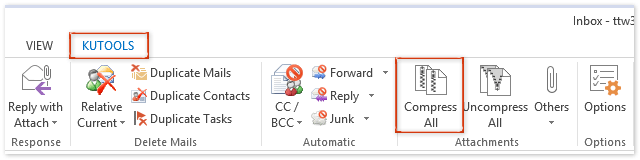
2. Zobrazí se dialogové okno Komprimovat vše s požadavkem na potvrzení. Stačí kliknout na Ano .
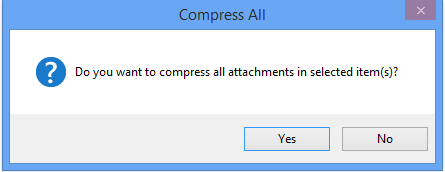
Pak uvidíte, že všechny přílohy v každé vybrané e-mailové zprávě jsou okamžitě komprimovány. Viz snímek obrazovky níže:
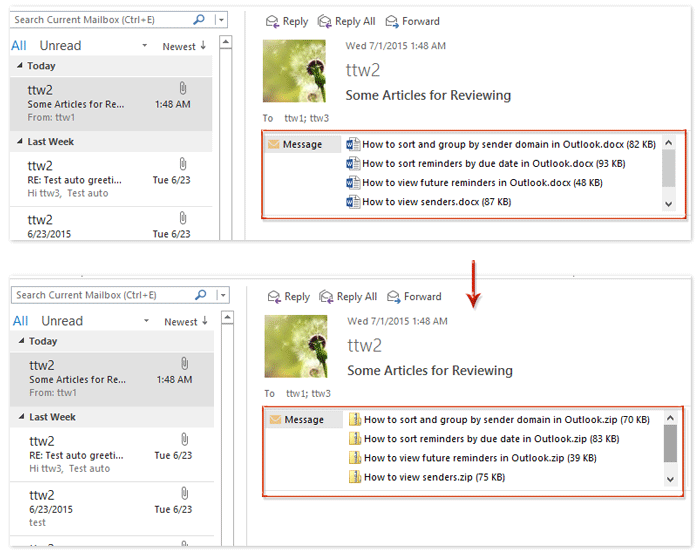
Poznámka: Ve výchozím nastavení Komprimovat vše Nástroj (přílohy) nekomprimuje přílohy obrázků. Pokud potřebujete komprimovat přílohy obrázků, klikněte prosím zde.
 Automaticky komprimovat přílohy v příchozích / odchozích zprávách
Automaticky komprimovat přílohy v příchozích / odchozích zprávách
Někteří uživatelé aplikace Outlook mohou považovat za časově náročné a nudné ručně komprimovat přílohy ve vybraných e-mailových zprávách. Ve skutečnosti Kutools pro Outlook podporuje automatickou kompresi příloh v příchozích a odchozích zprávách.
Kutools pro aplikaci Outlook zjednodušuje vaši každodenní e-mailovou komunikaci prostřednictvím aplikace Outlook přidáním desítek užitečných funkcí. Více Stáhnout zdarma
1. Klepněte na tlačítko Kutools > jiní > možnosti.
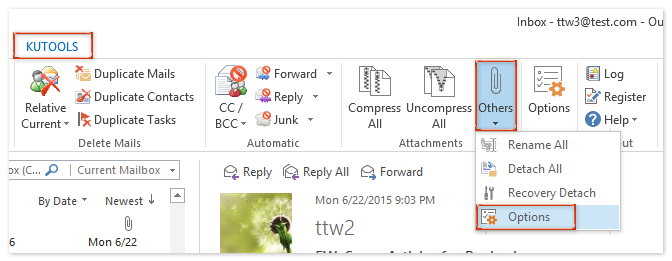
2. V úvodním dialogovém okně Možnosti přílohy přejděte na Komprimovat karta, zkontrolujte Automaticky komprimovat všechny přílohy možnost a Automaticky komprimovat všechny přijímající přílohy a klepněte na tlačítko OK .
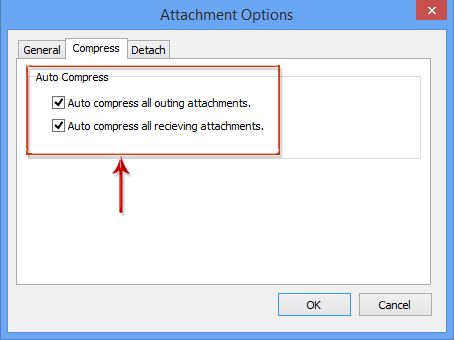
Pokud od této chvíle existují přílohy v odchozích nebo příchozích e-mailech, budou přílohy automaticky komprimovány.
Poznámka: Ve výchozím nastavení je Kutools pro Outlook Komprimovat vše Nástroj Přílohy ignoruje přílohy obrázků. Pokud potřebujete komprimovat přílohy obrázků, klikněte prosím Kutools > jiní > možnosti otevřete dialogové okno Možnosti příloh a poté zaškrtněte políčko Zacházejte s přílohami obrázků možnost na obecně záložka. Viz snímek obrazovky níže:

Ukázka: (automaticky) komprimuje přílohy zpráv ve Outlooku
Tip: V tomto videu, Kutools kartu přidal uživatel Kutools pro aplikaci Outlook. Pokud to potřebujete, klikněte prosím zde mít 60denní bezplatnou zkušební verzi bez omezení!
Nejlepší nástroje pro produktivitu v kanceláři
Kutools pro aplikaci Outlook - Více než 100 výkonných funkcí, které doplní váš Outlook
🤖 AI Mail Assistant: Okamžité profesionální e-maily s magií umělé inteligence – jedním kliknutím získáte geniální odpovědi, perfektní tón, vícejazyčné ovládání. Transformujte e-maily bez námahy! ...
???? Automatizace e-mailu: Mimo kancelář (k dispozici pro POP a IMAP) / Naplánujte odesílání e-mailů / Automatická kopie/skrytá kopie podle pravidel při odesílání e-mailu / Automatické přeposílání (pokročilá pravidla) / Automatické přidání pozdravu / Automaticky rozdělte e-maily pro více příjemců na jednotlivé zprávy ...
📨 Email management: Snadné vyvolání e-mailů / Blokujte podvodné e-maily podle předmětů a dalších / Odstranit duplicitní e-maily / pokročilé vyhledávání / Konsolidovat složky ...
📁 Přílohy Pro: Dávkové uložení / Dávkové odpojení / Dávková komprese / Automaticky uložit / Automatické odpojení / Automatické komprimování ...
???? Rozhraní Magic: 😊 Více pěkných a skvělých emotikonů / Zvyšte produktivitu své aplikace Outlook pomocí zobrazení s kartami / Minimalizujte aplikaci Outlook namísto zavírání ...
???? Zázraky na jedno kliknutí: Odpovědět všem s příchozími přílohami / E-maily proti phishingu / 🕘Zobrazit časové pásmo odesílatele ...
👩🏼🤝👩🏻 Kontakty a kalendář: Dávkové přidání kontaktů z vybraných e-mailů / Rozdělit skupinu kontaktů na jednotlivé skupiny / Odeberte připomenutí narozenin ...
Přes 100 Vlastnosti Očekávejte svůj průzkum! Kliknutím sem zobrazíte další informace.

